Egy virtuális gép klónozása

Könyv: Virtuális gépek: több számítógép egyben
Egy virtuális gép klónozása
Egy virtuális gép klónozása
Miután sikerült egy kényelmes és megfelelő konfigurációt létrehozni a VM feladatokhoz, "többszöröse" meg.
A VMware Workstation 5 verziójával kezdődően lehetőség nyílt a virtuális gépek szó szerinti klónozására, egy tetszőleges számú teljesen azonos azonosító alapján.
A VM klónozása a következőket foglalja magában:
1. Kapcsolja ki a klónozott VM-et és a fő VMware ablakában található fülön kattintson a Klón ez virtuális gép linkre. Ez elindítja a klónozás varázslót.
2. Az üdvözlés után a varázsló megkérdezi Önt, hogy válassza ki a klónozott VM állapotát "referencia" állapotnak. Olyan új VM esetében, amelyhez még nem hoztak létre pillanatképeket, ez az aktuális állapot, ezért csak a Aktuális állapot kapcsoló áll rendelkezésre a varázsló ablakban, amint az a 2. ábrán látható. 3.47.
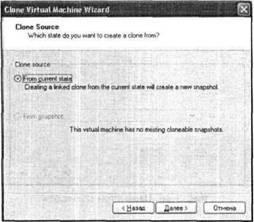
Ábra. 3.47. Új VM esetén csak a jelenlegi állapotot klónozhatja
3. A következő varázsló ablakban válassza ki a klónozási módszert (3.48. Ábra).
Hozzon létre egy összekapcsolt klónt - ebben az esetben valójában nem klón hozható létre, hanem az eredeti VM tükrözött képe, mert a virtuális lemezek és más adatok tartalmát nem másolják, csak hivatkozásokra, illetve az eredeti változás minden egyes változására A VM azonos klónváltozásokhoz vezet (ez az opció kényelmes, mert nem igényel jelentős helyet a gazda számítógép merevlemezén, de a hozzá tartozó klón csak akkor működhet a gazdaszámítógépen, ahol az eredeti VM található);
Teljes klón létrehozása - ebben az esetben az eredeti VM összes fájlja másolható és elhelyezve a felhasználó által megadott mappába a gazdaszámítógép merevlemezén.
4. A varázsló következő lépésében, függetlenül a kiválasztott klónozási módszertől, meg kell adnia az új VM nevét és helyét.
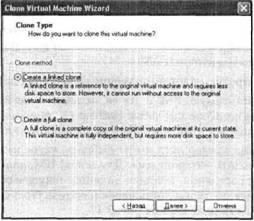
Ábra. 3.48. A klónozási módszer kiválasztása